
এই পরিষেবাটি গত কয়েক বছরে কোম্পানিগুলির দ্বারা ব্যাপকভাবে ব্যবহৃত হয়ে উঠেছে।, ভিডিও কনফারেন্স করার জন্য একটি টুলের সহজ ব্যবহারের পরে। গুগল মিট জি স্যুটে অন্তর্ভুক্ত করা হয়েছে, এটি একটি সুপরিচিত সরঞ্জামের প্যাক যা এটি একটি উত্পাদনশীল উপায়ে ব্যবহার করা হয়।
Meet-এর মাধ্যমে, ব্যবহারকারী মূলত কল ব্যবহার করতে পারবেন, সেইসাথে এক বা একাধিক ব্যক্তির সাথে ভিডিও কল করতে পারবেন, যা যোগাযোগের ক্ষেত্রে উভয়ই কার্যকর। কাজ করার কথা ভাবুন, যদি একজন মানুষ শারীরিকভাবে যাচ্ছে না, সবচেয়ে ভাল জিনিস হল তাকে প্ল্যাটফর্মে আমন্ত্রণ জানানো এবং বাকি দলের সাথে তার সাথে কথা বলতে সক্ষম হওয়া।
আমরা আপনাকে বলতে যাচ্ছি অ্যান্ড্রয়েডে গুগল মিট কীভাবে কাজ করে, মোবাইল ডিভাইস ব্যবহার করে এটি ব্যবহার শুরু করার জন্য যথেষ্ট হবে, হয় গার্হস্থ্য ব্যবহারে বা ইতিমধ্যে পেশাদারের দিকে তাকান। পরিষেবাটি অ্যাক্সেস করার জন্য আপনার একটি জিমেইল ইমেল অ্যাকাউন্ট থাকা ছাড়াও একটি স্থিতিশীল ইন্টারনেট সংযোগের প্রয়োজন হবে৷
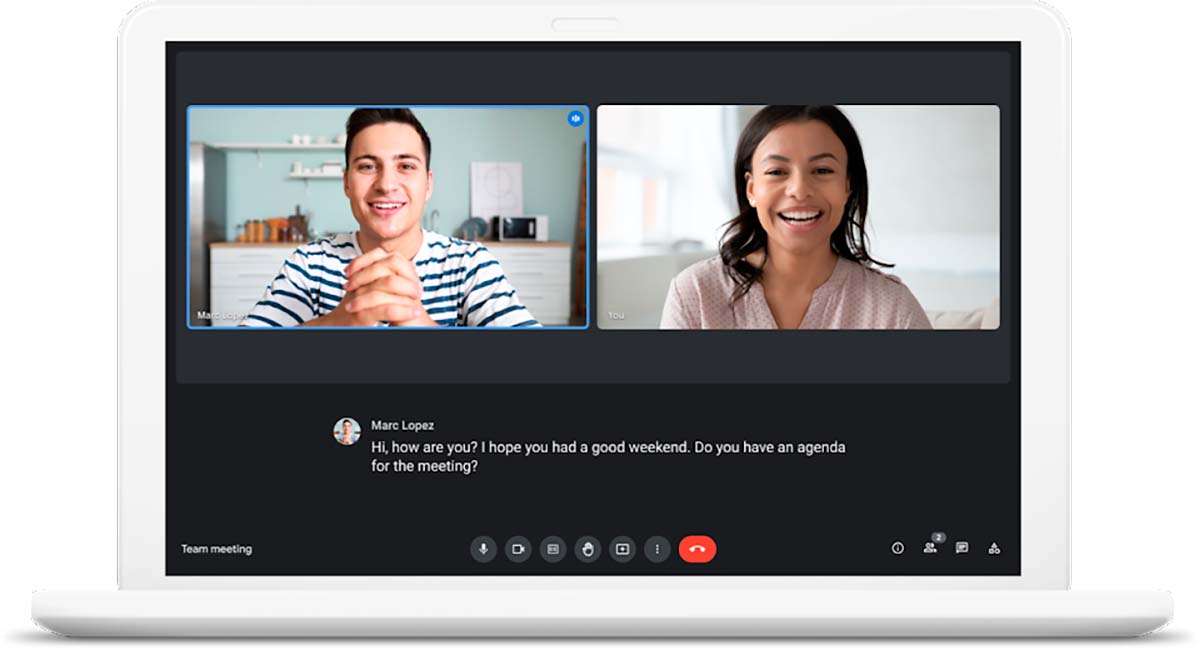
G Suite সুবিধা
G Suite, Google Workspace নামেও পরিচিত, হল উৎপাদনশীল টুল যার সাথে আপনি জড়িত সেই নিমজ্জিত প্রকল্পগুলির সুবিধা নিতে। এটির জন্য ধন্যবাদ, টিম যোগাযোগ করতে, সামগ্রী তৈরি করতে এবং সহযোগিতা করতে সক্ষম হবে, প্রকল্প যাই হোক না কেন, যতক্ষণ এটি প্রশাসকের দ্বারা সমর্থিত হয়।
এটি ছোট এবং বড় উভয় কোম্পানির জন্যই আদর্শ এবং এটি এমন শিক্ষকদের উপরও দৃষ্টি নিবদ্ধ করে যাদের সাধারণত তরল যোগাযোগ থাকে, কিন্তু যাদের মাঝে মাঝে একে অপরের সাথে সহযোগিতা করতে হয়। এখন পর্যন্ত এই প্ল্যাটফর্মের দাম প্রতি মাসে প্রায় 5 ডলার, বছরে কম দামে আসছে, যা প্রায় 50 ডলার।
Google Workspace Gmail, Google Meet, Google Drive-এর মতো অ্যাপ নিয়ে গঠিত, Google ক্যালেন্ডার এবং ইমেল করার জন্য একটি কাস্টম ডোমেন নাম দিন। এই সবের সাথে ড্রাইভে আপলোড করা ফাইলগুলিতে সহযোগিতা করার সম্ভাবনা যোগ করা হয়েছে, যেখানে সমস্ত সংযোজন তাদের চিহ্নিত স্থানগুলি পূরণ করতে পারে৷
গুগল মিট থেকে কীভাবে মিটিং শুরু করবেন

ভিডিও কল করার সময় Google Meet বর্তমানে সবচেয়ে বেশি ব্যবহৃত অ্যাপগুলির মধ্যে একটি কোম্পানিগুলিতে, জুম এবং বাজারে অন্যান্য বর্তমান প্ল্যাটফর্মগুলির সাথে সরাসরি প্রতিযোগিতা করে৷ Meet-এর দুর্দান্ত বহুমুখিতা হল যে প্রায় সমস্ত কোম্পানির কাছে Mountain View ফার্ম থেকে অন্তত একটি ইমেল রয়েছে, যা আপনার জন্য এটি দ্রুত ব্যবহার করার পথ খুলে দেয়।
গুগল মিটের ভাল জিনিস হল যে কোনও সিস্টেমের যে কোনও ব্যবহারকারী কেবল ওয়েব ঠিকানা খোলার মাধ্যমে এটিতে অ্যাক্সেস পাবেন, যারা ফোন থেকে প্রবেশ করতে চান তারা আপনার অ্যাপ্লিকেশন থেকে এটি করবেন। তা হোক না কেন, যে কেউ এতে অংশগ্রহণ করতে পারবে, সর্বদা প্রমাণপত্র সহ এবং প্রশাসকের পদক্ষেপ।
আপনি যদি ওয়েব ঠিকানা থেকে যোগদান করতে চান তবে নিম্নলিখিতগুলি করুন:
- প্রথমে ব্রাউজারে Google Meet লিঙ্কটি খুলতে হবেক্লিক এই লিঙ্কটি
- আপনাকে "তৈরি করুন" এবং তারপরে "ইভেন্ট" এ ক্লিক করতে হবে
- "Google Meet ভিডিও কল যোগ করুন" এ ক্লিক করুন
- অংশগ্রহণকারীদের যোগ করার জন্য এখন যান, আপনার এটি সাধারণত যোগাযোগের বইতে থাকে, যত খুশি যোগ করুন (একাউন্টে একটি সীমা আছে যা বিনামূল্যে হিসাবে পরিচিত)
- রুম কনফিগার করুন, এটি সঠিক ব্যবহারের জন্য গুরুত্বপূর্ণ
- সমাপ্ত করতে, ইভেন্ট তৈরি করতে "সংরক্ষণ করুন" এ ক্লিক করুন, ব্যবহারকারীদের ইমেল দ্বারা অবহিত করা হবে, যাতে তারা আপনার দ্বারা নির্ধারিত দিনে এবং সময়ে একটি ইভেন্ট রয়েছে তা জানিয়ে দেওয়া হবে (আপনি চাইলে কয়েক ঘন্টার জন্য এটি স্থগিত করতে পারেন)
গুগল ক্যালেন্ডার (গুগল ক্যালেন্ডার) থেকে এটি করতে, নিম্নলিখিত পদক্ষেপগুলি করুন:
- গুগল ক্যালেন্ডার (অ্যাপ বা ওয়েব) খুলুন এবং "তৈরি করুন এবং তারপর ইভেন্ট" টিপুন
- "Google Meet ভিডিও কল যোগ করুন" টিপুন
- বাম দিকের তালিকা থেকে আপনি আগের মতো সমস্ত অংশগ্রহণকারীদের যোগ করুন
- "সংরক্ষণ করুন" এ ক্লিক করুন এবং এটিই
অ্যান্ড্রয়েড অ্যাপ থেকে একটি ইভেন্ট তৈরি করুন
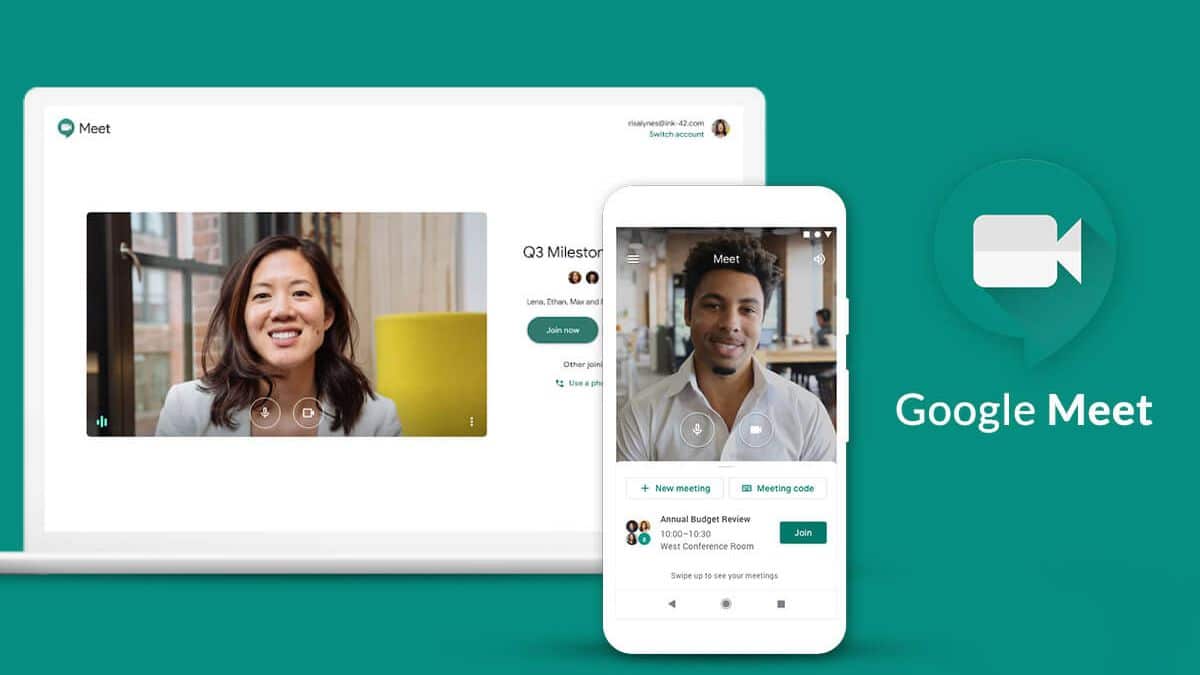
একটি ভিডিও কল তৈরি করার একটি দ্রুত উপায় হল Google Meet অ্যাপ ব্যবহার করা, আপনি এটি Android-এ বিনামূল্যে উপলব্ধ। এটির ওজন কয়েক মেগাবাইট, ওয়েব সংস্করণ খুলতে সক্ষম হওয়া ছাড়াও, অ্যাপটির পরিবেশ একই, পাশাপাশি ব্যবহার করা সহজ, আপনি কীভাবে এটি ব্যবহার করতে জানেন বা না জানেন।
টুলটির মাধ্যমে Google ক্যালেন্ডারের ব্যবহার কিছুটা পরিবর্তিত হয়, সম্ভবত এটির একটি পদক্ষেপ এবং এটি যেকোনো পরিস্থিতিতে দ্রুত দলের সাথে একটি মিটিং করতে আমাদের সাহায্য করবে। Google Meet সেই ব্যক্তিদের জন্য একটি আদর্শ অ্যাপ্লিকেশন যাদের অনেক বেশি পেশাদার পরিবেশ প্রয়োজন।
আপনি যদি একটি ভিডিও কনফারেন্স ইভেন্ট তৈরি করতে চান, এই পদক্ষেপগুলি সম্পাদন করুন:
- Google ক্যালেন্ডার অ্যাপটি খুলুন, যদি আপনি এটি ইনস্টল না করে থাকেন উপরের লিঙ্ক থেকে ডাউনলোড করুন
- "তৈরি করুন" এবং তারপরে "ইভেন্ট" এ ক্লিক করুন
- এখন "সম্মেলন যোগ করুন" সন্ধান করুন এবং এই বোতামে ক্লিক করুন
- আপনি যতটা চান অংশগ্রহণকারীদের যোগ করুন, মিটিংটি কখনও কখনও বেশ বড় হয়, আপনার পক্ষ থেকে একটি অর্ডার দেওয়ার চেষ্টা করুন, এই ক্ষেত্রে প্রশাসক যিনি এটি তৈরি করেছেন, ব্যবহারকারীদের যোগ করতে, "অতিথি" বিভাগে যান
- শেষ করতে, "সম্পন্ন" ক্লিক করুন এবং এটি লোড হওয়ার জন্য অপেক্ষা করুন, মনে রাখবেন যে মিটিংয়ের ব্যবহারকারীদের একটি ইমেলের মাধ্যমে অবহিত করা হবে, আপনার জিনিসটি হল আপনি প্রত্যেককে একটি বার্তা পাঠান যাতে রিফ্রেশ হয় যে এটি এমন একটি দিন এবং নির্দেশিত সময়।
আপনাকে আমন্ত্রণ জানানো হয়েছে এমন একটি মিটিংয়ে যোগ দিন

আপনি অবশ্যই একটি মিটিংয়ে প্রবেশ করতে চান যেখানে আপনাকে আমন্ত্রণ জানানো হয়েছে, একটি দ্রুত সমাধান ইভেন্টের কোড করা হবে, এটি দ্রুত, যেহেতু এটি কয়েকটি সংখ্যা। পদক্ষেপগুলি ওয়েব প্ল্যাটফর্ম এবং অ্যাপ্লিকেশনে একই রকম, এই ক্ষেত্রে সমাধান হল URL, অ্যাপ এবং অন্যান্য পরিবেশের মাধ্যমে দ্রুত এটি করার উপায় খুঁজে বের করা।
একটি মিটিং অ্যাক্সেস করার জন্য দ্রুত সমাধান, তারা নিম্নলিখিত হয়:
- Google Meet পৃষ্ঠা থেকে অ্যাক্সেস করা হচ্ছে, এটি আপনাকে ইভেন্ট বা ইভেন্টগুলি দেখাবে যা আপনি নির্ধারিত করেছেন৷
- মিটিংয়ের URL দ্বারা, এটি ইমেলে পাঠানো হবে
- একটি কোডের মাধ্যমে, এটি ইমেইলে পাঠানো হবে, আপনি এটি রাখতে পারেন Google Meet পৃষ্ঠার নীচে
- গুগল ক্যালেন্ডার ব্যবহার করে, এখানে আপনি প্রশাসকের নির্ধারিত ইভেন্টটিও দেখতে পাবেন, যদি আপনি এটি তৈরি করেন তবে আপনি এটিও দেখতে পাবেন
